- Démarrage
- Agents UiPath dans Studio Web
- Agents codés UiPath

Guide de l'utilisateur des agents
Créer un agent dans Studio Web
Cette section explique comment créer un agent dans Studio Web. Pour créer des agents de production fiables, nous vous recommandons vivement de consulter les Meilleures pratiques.
Explorer l'espace de travail de l'agent
Utilisez le canevas principal du concepteur de Studio Web pour concevoir votre agent, et les panneaux gauche et droit pour explorer la structure et les ressources de l'agent.
Choisir votre type de canevas
Vous pouvez concevoir votre agent à l'aide de deux affichages distincts : Formulaire et Flux.
- Flow est un canevas visuel. Il propose une visualisation basée sur nœud et glisser-déposer dans laquelle chaque composant (modèle, requête, contexte, outil ou escalade) est représenté par un nœud sur le canevas. Cette vue est idéale pour les utilisateurs qui préfère une approche graphique et exploratoire à la conception de l’agent, car elle permet de créer, de déboguer et d’affiner la logique par la manipulation directe d’éléments visuels.
- Le formulaire est l'expérience standard basée sur les formulaires dans Studio Web. Il propose une expérience de création structurée basée sur des formulaires, dans laquelle chaque composant de l'agent est configuré par le biais de panneaux et de champs d'entrée dédiés. Cet affichage est idéal pour les utilisateurs qui préfèrent une approche tabulaire ou par configuration à la conception de l'agent, permettant une configuration, une validation et des tests étape par étape sans s'appuyer sur des diagrammes visuels.
Basculez entre les modes Formulaire et Flux avec synchronisation sans perte entre les deux expériences. Toute propriété modifiée dans le formulaire est immédiatement reflétée dans l'affichage Flux, et vice versa.

Vue du flux
Le canevas Flux est structuré autour de quatre domaines principaux :
- Canevas central : la surface de conception principale où la logique de l'agent est représentée par des nœuds connectés. Le canevas prend en charge le zoom, le déplacement et la navigation via une mini-carte pour les agents complexes.
- Volet latéral gauche : donne accès à l'Explorateur de projet, au Gestionnaire de données, aux Erreurs et aux panneaux de Configuration de déploiement, conformément à l'interface basée sur des formulaires.
- Volet latéral droit : affiche les onglets Propriétés et Dev, permettant aux utilisateurs de modifier les attributs des nœuds ou d'exécuter rapidement des tests de Debug.
- Panneau inférieur : affiche la piste d'exécution, l'historique et les évaluations, et intègre les données de traçage en direct lors du débogage en phase de conception.
Types de nœuds dans le canevas Flow
Chaque nœud du canevas représente un composant logique dans la définition de l'agent :
- Nœud d'agent : définir les requêtes système et utilisateur et exposer le schéma (arguments d'entrée/sortie) dans le gestionnaire de données. Configurez les paramètres du modèle, de la température et du jeton.
- Nœuds de contexte : liez les index d'ancrage dans le contexte, ce qui permet de configurer la stratégie de requête, les seuils et les limites de récupération.
- Nœuds d'outils : permet de visualiser les automatisations, activités ou autres agents connectés. Chaque nœud d’outil peut être développé pour afficher les schémas d’entrée/de sortie, les garde-fous et les options de simulation.
- Nœuds d'escalade : indiquez les mécanismes d'intervention humaine et les liens de mémoire. Sa sélection ouvre le panneau de configuration de l’escalade avec les destinataires et les résultats des tâches.

Débogage dans l'affichage Flux
Le canevas Flux fournit des commentaires visuels en temps réel pendant le débogage :
- Flux de traçage : lorsque l'agent s'exécute au moment de la conception, les plages de traçage apparaissent directement sur le canevas et les nœuds s'allument lorsqu'ils sont activés dans la boucle de l'agent.
- Agents conversationnels : lors du débogage d'un agent conversationnel, une fenêtre de chat persistante permet aux utilisateurs d'échanger des messages avec l'agent. Chaque message déclenche une exécution de débogage.
- Points d'arrêt : vous pouvez suspendre l'exécution d'un agent sur des nœuds spécifiques en définissant des points d'arrêt. Lorsqu'un point d'arrêt est atteint, l'agent s'arrête juste avant d'exécuter ce nœud, ce qui vous permet d'inspecter ses entrées, ses sorties et ses données de traçage.
Vue du formulaire
La vue Formulaire offre un WorkSpace structuré, basé sur des panneaux, pour créer et configurer des agents à l'aide d'entrées guidées. Il fournit une présentation claire et étape par étape adaptée à la configuration et à la validation précises des composants de l'agent.
Présentation de la mise en page
- Formulaire de définition de l'agent : affiche la définition de l'agent et ses composants de base – Requêtes, Outils, Contextes et Escalades – organisés dans une structure linéaire basée sur un formulaire.
- Panneau latéral gauche : comprend les panneaux Explorateur de projet, Gestionnaire de données, Erreurs et Configuration du déploiement pour naviguer dans les ressources du projet et les gérer.
- Panneau de droite : Contient les onglets Propriétés et Dev, utilisés pour modifier les paramètres des composants, exécuter des tests rapides et afficher les traçages au moment de la conception.
- Panneau inférieur : permet d'accéder à Piste d'exécution, Historique et Évaluations, affichant les résultats du Debug et les mesures d'évaluation en temps réel.
Configuration de l’agent
Chaque section du formulaire correspond à un composant principal de l'agent :
-
Requêtes : Définissez les instructions système et utilisateur qui orientent le comportement de l'agent.
-
Outils : Ajoutez et configurez des automatisations, des activités Integration Service ou d'autres agents que l'agent peut appeler pendant l'exécution.
-
Contextes : connectez les index d'ancrage dans le contexte pour fournir des données pertinentes pour le raisonnement.
-
Escalades : configurez des actions d'intervention humaine et activez la mémoire de l'agent si nécessaire.
Figure 1. La vue formulaire

Débogage dans la vue Formulaire
Lorsque vous testez un agent dans la vue Formulaire, vous pouvez exécuter des sessions de Debug directement depuis la barre d'outils pour vérifier la logique et les sorties. Les traces de conception apparaissent dans le panneau Piste d'exécution, affichant les entrées, les sorties et les éventuelles erreurs de chaque exécution. Pour les agents conversationnels, une fenêtre de discussion intégrée permet d'échanger des messages et d'observer les réponses en temps réel.
Utiliser les panneaux Studio Web
Le panneau gauche montre la structure de l'agent et comprend :
- Project Explorer : organisez et créez votre agent. Définissez les requêtes, les outils, le contexte, les escalades, etc.
- Data Manager (Gestionnaire de données) : définissez les arguments d'entrée et de sortie.
- Le panneau Errors (Erreurs) : examinez les problèmes liés à la conception, les configurations défectueuses ou les échecs de tests.
- Le panneau Deployment configuration (Configuration du déploiement) : définissez la configuration spécifique à l'environnement pour publier et exécuter l'agent.
Le panneau droit comprend :
- Le panneau Propriétés, divisé comme suit :
- L'onglet Propriétés : configurez les paramètres au niveau de l'agent et des composants.
- L'onglet Dév : exécutez des entrées de test, déboguez et inspectez les traçages de conception.
- Score de l'agent (aperçu) : examinez l'état de préparation de votre agent en fonction des résultats d'évaluation et de la couverture des tests.
- Le panneau Run output (Sortie d'exécution) : examiner les résultats des dernières exécutions de test.
- Autopilot (aperçu) : obtenez des suggestions pilotées par l'IA pour affiner les requêtes, les outils et la configuration de l'agent.
Figure 2. Le WorkSpace des agents

Le panneau inférieur fait des évaluations un élément essentiel de l'expérience de conception en conservant l'historique, les résultats et les traçages en temps réel au même endroit. Les onglets disponibles dépendent du type d'agent que vous créez :
- Pour les agents autonomes, le panneau inférieur comprend les éléments suivants :
- Piste d'exécution : affiche les détails du traçage de l'exécution en cours. Lorsque vous exécutez votre agent, cet onglet s'ouvre automatiquement afin que vous puissiez suivre les traçages en direct en temps réel.
- Historique : affiche toutes les exécutions de votre agent avec des traçages d'exécution et des détails. À partir de là, vous pouvez ajouter des exécutions directement aux ensembles d'évaluations.
- Évaluations : répertorie tous vos ensembles d'évaluations, en affichant les notes les plus récentes. Développez un ensemble pour voir ses évaluations, afficher les détails ou exécuter des tests individuellement ou en tant qu'ensemble complet.
- Pour les agents conversationnels, le panneau inférieur comprend les éléments suivants :
- Chat : remplace l'onglet Piste d'exécution. Fournit une fenêtre de chat interactive pour tester les conversations avec votre agent tout en affichant la piste d'exécution de chaque échange.
- Historique : affiche toutes vos exécutions conversationnelles avec des traces d'exécution et des détails. À partir de là, vous pouvez ajouter des exécutions directement aux ensembles d'évaluations.
- Évaluations : répertorie tous vos ensembles d'évaluations, en affichant les notes les plus récentes. Développez un ensemble pour voir ses évaluations, afficher les détails ou exécuter des tests individuellement ou en tant qu'ensemble complet.
Créer l'agent
- Accédez à studio.uipath.com.
- Sélectionnez le bouton Create New (Créer nouveau), puis Agent.
- Sélectionnez le type d'agent :
- Autonome : créez un agent qui agit de manière indépendante pour effectuer une tâche donnée.
- Conversationnel (Aperçu) : créez un Assistant qui interagit avec les utilisateurs par le biais de dialogues en temps réel.
- Pour créer un agent de A à Z, sélectionnez Partir de zéro.
- Si vous souhaitez générer votre agent à l'aide d'Autopilot (préversion), décrivez l'agent que vous souhaitez créer dans la zone de message disponible, puis sélectionnez Générer l'agent. Soyez aussi spécifique que possible, afin qu’Autopilot puisse générer efficacement un agent.
- La nouvelle solution s'ouvre et le canevas de conception Agent s'affiche.
- Lorsque vous configurez votre agent, vous pouvez choisir entre deux modes de conception : la vue Formulaire traditionnel et la vue Flux (Aperçu). Les deux modes partagent la même définition d'agent sous-jacente et restent entièrement synchronisés. Vous pouvez ainsi basculer de l'un à l'autre à tout moment sans perdre de données. Utilisez la vue Form pour une expérience de configuration structurée étape par étape, ou passez à la vue Flow pour une mise en page visuelle basée sur des nœuds qui vous permet de voir comment les composants de votre agent se connectent et interagissent.
Configurer l'agent
Lorsque vous configurez votre agent, vous pouvez choisir entre deux modes de conception : la vue Formulaire traditionnel et la vue Flux (Aperçu). Les deux modes partagent la même définition d'agent sous-jacente et restent entièrement synchronisés. Vous pouvez ainsi basculer de l'un à l'autre à tout moment sans perdre de données.
Utilisez la vue Form pour une expérience de configuration structurée étape par étape, ou passez à la vue Flow pour une mise en page visuelle basée sur des nœuds qui vous permet de voir comment les composants de votre agent se connectent et interagissent.
Créer un agent à l’aide de la vue Formulaire (par défaut)
-
Dans le panneau Project Explorer situé à gauche, accédez aux sections Definition, Evaluation sets et Evaluators de l'agent.
Graphique 3. L'agent dans une solution
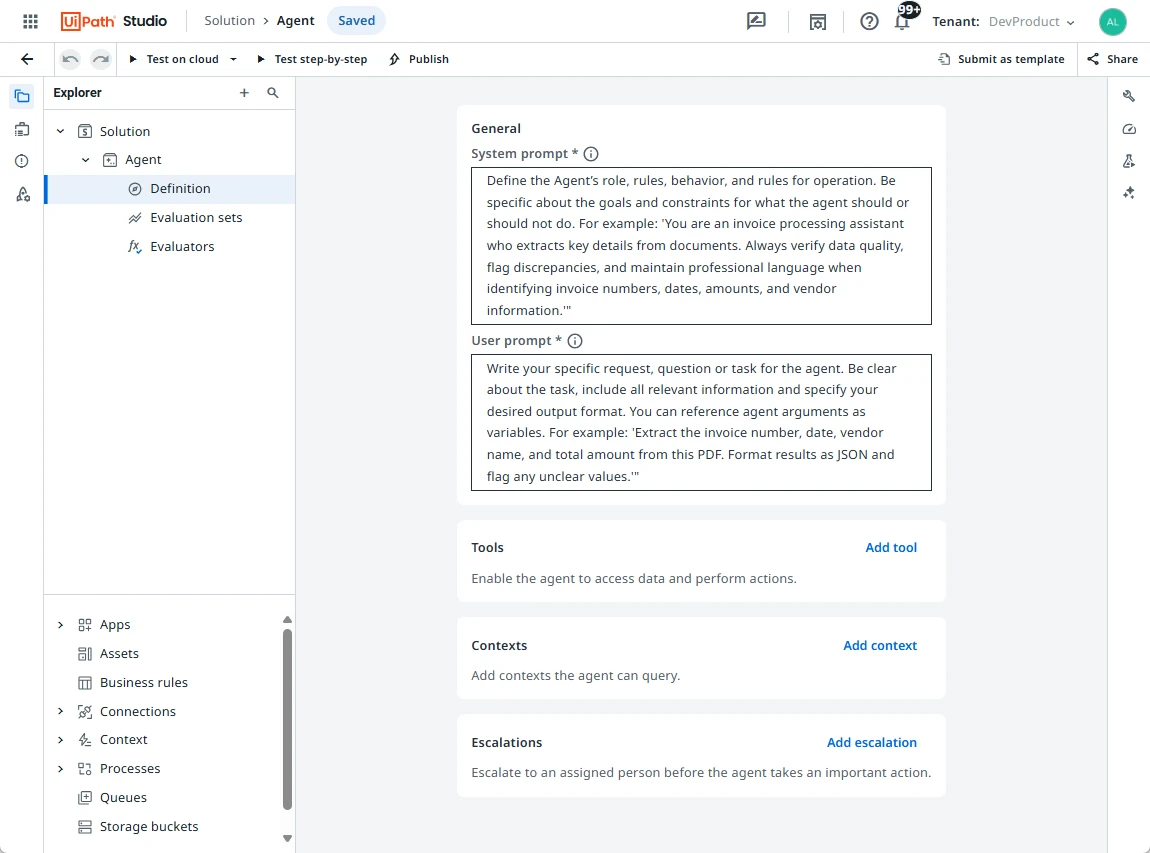
- Le panneau Definition (Définition) est l'endroit où vous concevez et définissez les éléments principaux d'un agent. La définition contient les sections suivantes : General (Général), Tools (Outils), Contexts (Contextes) et Escalations (Escalades).
- Utilisez la section General (Général) pour définir les requêtes de votre agent.
- Utilisez la section Outils pour connecter des outils de runtime, tels que les connecteurs Integration Service ou les automatisations publiées.
- Utilisez la section Contexts (Contextes) pour lier des sources de connaissances à l'aide d'index d'ancrage dans le contexte afin de permettre à votre agent d'accéder aux données pertinentes.
- Utilisez la section Escalations (Escalades) pour configurer des interventions humaines de secours et activer la mémoire de l'agent afin de conserver les interactions et de vous aider à calibrer les futures escalades d'agents.
- Le panneau Evaluation sets (Ensembles d'évaluation) est l'endroit où vous créez des évaluations et stockez les résultats. Les évaluations mesurent objectivement les sorties de votre agent et déterminent si elles sont conformes ou non à vos objectifs. Pour de plus amples informations, reportez-vous à la section Évaluations.
- Le panneau Evaluators (Évaluateurs) est l'endroit où vous créez et gérez les évaluateurs utilisés dans les évaluations.
- Le panneau Definition (Définition) est l'endroit où vous concevez et définissez les éléments principaux d'un agent. La définition contient les sections suivantes : General (Général), Tools (Outils), Contexts (Contextes) et Escalations (Escalades).
-
Sélectionnez tout d’abord votre agent dans Project Explorer. Cliquez avec le bouton droit pour sélectionner Renommer et attribuer un nom unique à votre agent. Le nom de l’agent permet d’identifier l’agent dans les différents projets.
-
Accédez ensuite au panneau Propriétés dans le menu de droite pour sélectionner le grand modèle de langage que vous souhaitez utiliser avec votre agent.
- Sélectionnez un modèle dans la liste déroulante disponible. Les modèles sont fournis via UiPath AI Trust Layer. Pour de plus amples informations, consultez la section Configurer des LLM.
- Configurez les paramètres Température et Max. jetons par champs de réponse . Ces paramètres peuvent être contrôlés par une politique de gouvernance Automation Ops. Pour de plus amples informations, consultez la section Paramètres des politiques Studio Web.
- Le champ Temperature détermine le facteur de créativité de la génération LLM. Vous pouvez définir une valeur comprise entre 0 (Précis) et 1 (Créatif).
- Le champ Jetons maximum par réponse se rapporte au nombre maximal de jetons générés avec la réponse de l'agent.
- Définir le max. itérations : le nombre maximal de boucles de raisonnement que l'agent peut exécuter avant qu'il doive terminer la tâche ou s'arrêter.
-
Dans le panneau Définition de l’agent, fournissez à votre agent une invite Système et une invite Utilisateur. Ajoutez une invite bien structurée pour donner à votre agent des instructions sur ce qu’il doit faire et les contraintes qu’il doit suivre. Pour de plus amples informations, consultez la section Requêtes.
-
Utilisez le panneau Data Manager (Gestionnaire de données) pour définir les arguments d'entrée et de sortie de l'agent utilisés dans les requêtes.
Figure 5. Arguments d'entrée dans le panneau Gestionnaire de données
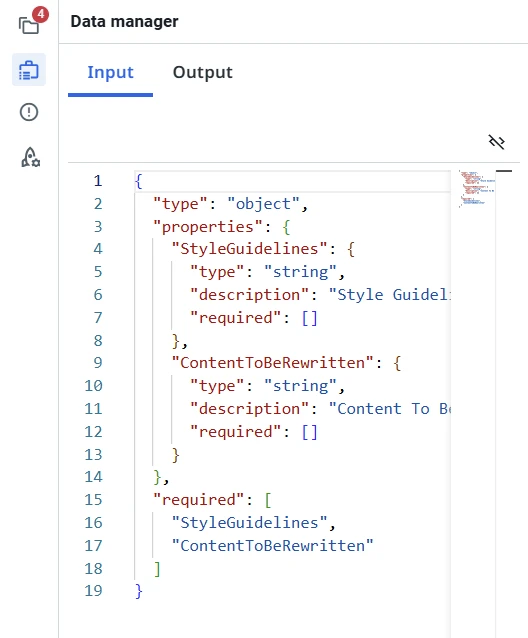
-
Dans la section Tools , sélectionnez Add tool pour ajouter tous les outils que votre agent peut utiliser pendant l'exécution. Il peut s'agir d'un ensemble d'activités de l'Integration Service, d'agents existants et d'automatisations publiées auxquelles vous avez accès. Chaque outil doit être accompagné d'une description détaillée qui aide l'agent à déterminer quand et comment utiliser cet outil. Pour de plus amples informations, reportez-vous à la section Outils.
-
(Facultatif) Dans la section Contextes, sélectionnez Ajouter un contexte pour donner à l’agent un accès aux index d’ancrage dans le contexte. Choisissez un index existant disponible dans votre locataire, ou sélectionnez Créer nouveau pour créer un nouvel index directement dans Orchestrator. Pour de plus amples informations, reportez-vous à la section Contextes.
-
(Facultatif) Dans la section Escalades, sélectionnez Ajouter une escalade pour ajouter un humain dans la boucle via une application d’escalade et activer la mémoire de l’agent. L’ajout d’une escalade permet à votre agent de faire intervenir un humain pour examiner, approuver ou mettre à jour la sortie au fur et à mesure de son exécution. Pour de plus amples informations, reportez-vous à la section Escalades et mémoire de l’agent.
Créez un agent à l’aide de la vue Flow (Aperçu)

-
Ouvrez votre projet d'agent dans Studio Web.
-
Dans le coin supérieur droit du canevas de conception, sélectionnez l'option Flux (Aperçu) dans le bouton bascule du mode de création.
- Le canevas Flow s'ouvre, affichant la structure de l'agent sous forme de nœuds.
- Vous pouvez revenir à la vue Formulaire à tout moment. Toutes les modifications sont enregistrées et traduites automatiquement entre les deux modes.
-
Commencez par le nœud LLM.
- Sélectionnez-le pour ouvrir le panneau Propriétés sur la droite, puis choisissez et configurez votre modèle.
- Sélectionnez un modèle dans la liste déroulante disponible. Les modèles sont provisionnés par le biais d'UiPath AI Trust Layer. Pour savoir comment utiliser un modèle personnalisé, consultez la section Configurer des LLM.
- Configurez les paramètres Température et Max. jetons par champs de réponse . Ces paramètres peuvent être contrôlés par une politique de gouvernance Automation Ops. Pour de plus amples informations, consultez la section Paramètres des politiques Studio Web.
- Le champ Temperature détermine le facteur de créativité de la génération LLM. Vous pouvez définir une valeur comprise entre 0 (Précis) et 1 (Créatif).
- Le champ Jetons maximum par réponse se rapporte au nombre maximal de jetons générés avec la réponse de l'agent.
- Définir le max. itérations : le nombre maximal de boucles de raisonnement que l'agent peut exécuter avant qu'il doive terminer la tâche ou s'arrêter.
- Une fois qu'un modèle est sélectionné, le nœud est mis à jour avec l'icône de la famille de modèles correspondante et la surbrillance disparaît.
- Sélectionnez-le pour ouvrir le panneau Propriétés sur la droite, puis choisissez et configurez votre modèle.
-
Configurez le nœud d'agent.
- Le nœud Agent est créé par défaut en même temps que le nœud LLM.
- Ouvrez la section Requête sur la droite pour définir vos requêtes système et utilisateur. Pour les agents conversationnels, cette section est simplifiée et seule la requête système est affichée.
- Ouvrez la section Schéma sur la gauche pour définir les arguments d'entrée et de sortie dans le panneau Data Manager .
-
Ajoutez du contexte, des outils et des escalades. Après avoir terminé les nœuds LLM et Agent, trois nouveaux types de nœuds deviennent disponibles :
- Contexte: sélectionnez un index d'ancrage dans le contexte et ajustez ses paramètres de recherche.
- Outils: ouvrez le palette de commandes, recherchez un outil déployé et ajoutez-le à votre zone de dessin. Vous pouvez configurer davantage chaque outil une fois celui-ci ajouté.
- Escalades: ajoutez un nœud d’intervention humaine qui se connecte à l’expérience de configuration d’escalade existante.
-
Accédez à des options supplémentaires en sélectionnant le menu ⋮ (Plus d’actions) sur un nœud d’outil. Les actions suivantes sont disponibles :
-
Add Breakpoint : insère un point d'arrêt au niveau du nœud de l'outil. Lorsque l'agent est débogué, l'exécution est suspendue juste avant l'exécution de cet outil, ce qui vous permet d'inspecter ses entrées, ses sorties et ses données de traçage. Les Points d'arrêt sont utiles pour vérifier la logique de l'outil et pour déboguer les erreurs lors des tests de conception.
-
Ajouter un garde-fou : ouvre la fenêtre de configuration du garde-fou , dans laquelle vous pouvez définir des règles qui restreignent ou surveillent l'utilisation de l'outil lors du runtime.
-
Disable : désactive temporairement le nœud d'outil sélectionné de l'exécution de l'agent. Les outils désactivés restent sur le canevas mais sont ignorés lors de l'exécution et du débogage, ce qui vous permet de tester ou d'affiner le comportement de l'agent sans supprimer définitivement l'outil.

-
-
Déboguez votre agent.
- Sélectionnez Déboguer pour exécuter votre agent au moment de la conception.
- Pendant que l'agent s'exécute, les nœuds s'allumeront en séquence pour afficher le flux d'exécution.
- Si vous exécutez des simulations, les nœuds apparaissent dans une couleur différente pour indiquer les données simulées ou les appels d’outils.
- Pour les agents conversationnels, une fenêtre de chat persistante vous permet de tester les échanges ; chaque message déclenche une exécution de débogage qui affiche des surbrillance dans les nœuds connectés.
- Vous pouvez également définir des points d'arrêt sur des nœuds spécifiques pour suspendre l'exécution et inspecter les entrées, les sorties et les données de traçage.
-
Enregistrez et publiez vos modifications.
- Toutes les mises à jour dans la vue Flux sont stockées automatiquement et restent synchronisées avec la vue Formulaire.
- Lorsque vous êtes prêt, publiez l’agent afin de le rendre disponible pour les tests et le déploiement.